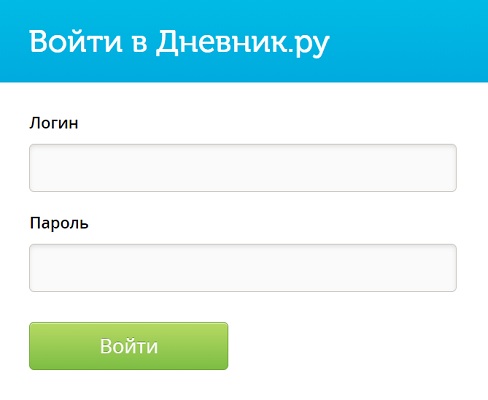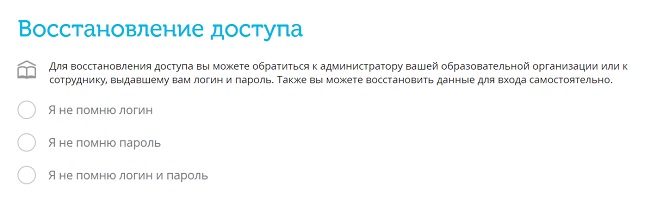Регистрация в ЛК Дневник.ру
Вход в личный кабинет Дневник.ру
Основные возможности личного кабинета Дневник.ру
Мобильное приложение Дневник.ру
Регистрация в ЛК Дневник.ру
Если вы – ученик или родитель, то зарегистрироваться, в общем-то, нельзя. Для входа вам нужно получить в администрации школы логин-пароль для входа. Если вы – учитель или директор, для подключения школы к электронному дневнику нужно сделать следующее:
- Идете на главную сайта, жмете на «Подключить ОО».
- Выбираете роль учителя/сотрудника.
- Ищете свою школу в списке.
- Если она есть, но указаны данные сотрудников, которые в школе не работают – пишете в техподдержку.
- Если образовательного заведения в списке нет – жмете на «Не нашли свою образовательную организацию?» внизу.
- Указываете все необходимые данные как о школе, так и о заявителе.
- Ждете ответа на почту. Если все данные подтвердятся – с вами свяжется представитель Дневника, который расскажет, как получить логины-пароли для учеников, педагогов и родителей.
Вход в личный кабинет Дневник.ру
Вход по логину и паролю
Если школа уже подключена к электронному дневнику, и у вас (учитель, родитель или ребенок) есть данные для входа – сделайте следующее:
- На главной странице нажмите «Войти».
- Сайт попросит ввести логин и пароль. Сначала внизу справа выбираем свой регион, затем – вводим данные.
- Попадаем в личный кабинет.
Вход без логина, вход без пароля, вход через ГосУслуги
Если вы забыли данные для входа или просто хотите сделать все в пару кликов, на Дневник ру вход в личный кабинет родителя или учителя возможен через подтвержденную запись в Госуслугах. Отметим, что на Дневник ру вход в личный кабинет ученика через Госуслуги тоже есть, но только если ученику исполнилось 14 лет. Кроме того, такой тип входа доступен не для всех областей.
Итак, что нужно сделать:
- Зайти на страницу входа: https://login.dnevnik.ru/login
- Внизу справа выбрать область.
- Если после этого справа от кнопки «Войти» появилась кнопка «Войти через Госуслуги» – значит, продолжаем. Жмите.
- Вас перебросит на сайт Госуслуг, тот, в свою очередь, предложит ввести логин-пароль от аккаунта. Вводим.
- Госуслуги спрашивают, стоит ли дать доступ Дневнику к вашей информации (если заходите впервые). Предоставляем доступ, попадаем в личный кабинет.
Восстановление пароля
Если забыли данные для входа – идите на страницу входа и жмите на «Восстановить доступ».
Сайт спросит, что конкретно вы не помните:
- Логин. Нужно будет ввести почту или телефон и дату рождения. Логин придет СМСкой или письмом.
- Пароль. Нужно ввести логин – пароль придет СМСкой.
- Логин и пароль. То же самое, что и с логином – указываете телефон/почту и дату рождения, данные для входа придут на почту или в СМС.
Основные возможности личного кабинета Дневник.ру
Для преподавателей
Чем чаще всего пользуются преподаватели:
- Расписание звонков. Обычно настраивается 1 раз, в начале работы. Нужно задать: название расписания, первый номер занятия (0 или 1), тип расписания (одинаковое на всю неделю, разное на будние и выходные, разное на всю неделю), время звонков. Можно создать несколько расписаний, и присвоить каждой группе учащихся свои расписания.
- Генератор занятий. Здесь учителя могут задать конкретное расписание уроков/лекций для каждой группы. Можно назначать группу, день, номер занятия, предмет, преподавателя, аудиторию.
- Журнал. Тут можно вести журнал классов/групп и выставлять учащимся оценки либо зачеты.
- Тематическое планирование. В этом разделе преподаватель может сформировать программу обучения, добавить учебники или домашние задания. Отсюда можно перейти в меню конкретного занятия, к которому можно добавить план занятия, учебники, медиа-файлы и прочее.
Для родителей
Сначала – по добавлению детей. 1 ребенка вам добавят сразу, еще при создании личного кабинета. Если у вас несколько детей (или если кто-то идет в первый класс, например), вам нужно сказать учителю или администратору о том, что нужно добавить в Дневнике родственные связи. Когда администратор добавит связь, у вас в личном кабинете появится такая вот кнопка:
Нажимаете – попадаете в настройки безопасности, там будет новое приглашение. Изучите информацию на нем, если это – ваша школа, и в приглашении указана ваша информация – принимайте, и ребенок добавится в ваш ЛК.
Теперь – по функциям:
- В разделе «Дети» можно посмотреть всю информацию по детям, в одном месте.
- В разделе «Дневник» можно посмотреть оценки каждого ребенка. На странице оценок отображаются предметы за каждый день, если ребенку поставили оценку – она будет в строке предмета. Здесь же выставляется посещаемость – если ребенок отсутствовал по уважительной/неуважительной причине или болезни, опоздал на урок или занятие было факультативным – в строке будет стоять соответствующая метка. Дневник позволяет посмотреть общую статистику ребенка, оценки по конкретным предметам, оценки по четвертям, итоговые оценки.
- В разделе «Расписание занятий» – календарь с расписанием. Для каждого занятия указан предмет, преподаватель, время и номер аудитории.
- Наконец, можно смотреть домашние занятия. Можно смотреть ДЗ по разным предметам, выполненные и невыполненные задания. У каждого ДЗ есть статус: выполненное, невыполненное, в работе, на проверке, на доработке, отмененное.
Для учеников
В общем-то, функционал для учеников во многом повторяет функционал для родителей: так же можно смотреть свои оценки в дневнике, расписание уроков и домашние задания. ДЗ можно и нужно делать в сервисе – это удобнее и для учеников, и для учителей. Если выполнение ДЗ подразумевает загрузку какого-либо файла – это можно без проблем сделать в карточке домашнего задания.
Кроме того, в Дневнике есть некоторое подобие социальной сети. Располагается оно на вкладке «Группы». Здесь можно найти группу своей школы, своего класса или просто группу по интересам. Группа – что-то среднее между форумом и социальной сетью, можно создавать топики, оставлять комментарии и просматривать профили других участников – при условии, что профиль не закрыт.
Мобильное приложение Дневник.ру
Вход в приложении – такой же, как и на сайте, через логин и пароль, выданные в школе. Для некоторых областей доступен вход через Госуслуги.
Сразу нужно сказать, что в приложении есть платная подписка.
Можно жить и без нее, но некоторые функции будут недоступны. У платной подписки есть одна особенность – если вы покупаете ее на один аккаунт (родительский, например), то она будет распространяться и на все связанные с ним аккаунты.
Приложение разбито на виджеты:
- Важное. Тут собрана основная и самая свежая информация – оценки, текущий урок, важные работы на завтра и так далее. Платная подписка открывает доступ к рейтингу в классе и сообщениям от учителей.
- Оценки. Здесь – оценки, полученные учеником. Платная подписка позволяет смотреть предмет, по которому была получена оценка, и получить доступ к аналитике (средний балл, разбитие по четвертям).
- Общение. Тут расположены чаты и контакты ученика или родителя.
- Дневник. Здесь – расписание занятий, домашние задания, комментарии учителя по поводу урока, оценки. Увы, домашнее задание можно посмотреть только при наличии платной подписки, как и оценки за контрольные работы.
- Успеваемость. Этот виджет доступен только при наличии платной подписки. Здесь можно посмотреть рейтинг класса, оценки за все предметы, итоговую оценку, средний балл.
Что касается стоимости подписки – можно купить ее на месяц либо на год. Месячная подписка – 149 рублей, годовая – бесплатно в первый месяц, далее 899 рублей в год.
Как установить приложение на iOs
Скачиваете тут: https://apps.apple.com/, устанавливаем, заходим.
Как установить приложение на Андроид
То же, что и с AppStore: скачиваем по ссылке https://play.google.com/, устанавливаем, входим.
Как узнать логин ребенка в дневник ру
Как узнать логин и пароль электронного дневника ребёнка? Пароль, логин можно узнать у классного руководителя. Если после получения пароля и логина не получается войти в электронный журнал, то необходимо еще раз проконсультироваться с классным руководителем и получить новый пароль.
- Для узнания логина и пароля ребенка в электронном дневнике нужно обратиться к классному руководителю или ответственному сотруднику образовательной организации.
- Если после получения логина и пароля не удается войти в электронный дневник, требуется снова проконсультироваться с классным руководителем и получить новый пароль.
- Родители могут получить логин и пароль через форму на портале Государственных и муниципальных услуг или через ответственного сотрудника образовательной организации.
- Для получения забытого логина в Дневник.ру можно воспользоваться сервисом поддержки. Нужно ввести свой email и / или номер мобильного телефона, дату рождения и цифры с картинки.
- Чтобы зайти в электронный дневник как ученик, нужно на главной странице нажать «Войти», выбрать регион и ввести свои данные. После этого можно зайти в личный кабинет.
- Для создания учетной записи в мобильном приложении «Дневник МЭШ» нужно авторизоваться и выбрать блок «Пароль и доступ». Логин ребенка сгенерируется автоматически.
- Для доступа к электронному дневнику ребенка нужно иметь простую электронную подпись: паспорт и СНИЛС на портале Дневник.ру. Родитель сможет следить за календарем обучения и планировать отпуск.
- Логин в Дневник.ру — персональное имя для входа, который можно изменить только раз. Для новых пользователей логины генерируются автоматически.
- Как узнать логин ребенка
- Как узнать свой логин в дневник ру
- Как зайти в дневник ру как ученик
- Как узнать свой логин и пароль в дневник ру
- Как войти в Электронный дневник под учетной записью ребенка
- Как получить доступ к электронному дневнику ребенка
- Как узнать логин и пароль электронного дневника ребенка
- Что такое логин в дневнике ру
- Как активировать ребенка в дневник ру
- Как войти в дневник ребенку
- Как войти в дневник ребенка
- Как зарегистрироваться на школьном дневнике
- Как войти в дневник ру как родитель
- Что делать если я не могу зайти в Электронный дневник
- Как зайти в дневник ру без госуслуг
- Что значит введите логин
- Как поменять логин и пароль в электронном дневнике
- Как завести Электронный дневник на второго ребенка
- Как посмотреть свой Электронный дневник
- Как найти человека в дневнике ру
- Как установить электронный дневник школьника на телефон
- Как может выглядеть логин
- Что такое имя пользователя логин
- Как узнать свой логин и пароль в Кундалик
Как узнать логин ребенка
За получением логина и пароля для регистрации родители (законные представители) могут обратиться к сотруднику, ответственному за предоставление услуги в образовательной организации или к классному руководителю ребенка, а также заполнив форму на портале Государственных и муниципальных услуг(функций).
Как узнать свой логин в дневник ру
— Портал службы поддержки Дневник. ру
В этом случае для получения информации необходимо выбрать вариант «Я не помню логин» и заполнить следующие поля:
Как зайти в дневник ру как ученик
Если школа уже подключена к электронному дневнику, и у вас (учитель, родитель или ребенок) есть данные для входа — сделайте следующее:
- На главной странице нажмите «Войти».
- Сайт попросит ввести логин и пароль. Сначала внизу справа выбираем свой регион, затем — вводим данные.
- Попадаем в личный кабинет.
Как узнать свой логин и пароль в дневник ру
Перейти в меню «Забыли пароль?» на странице входа в систему. Шаг 2. В открывшейся форме ввести логин и нажать «Сбросить пароль». Если утерян логин или изменился адрес электронной почты, нужно обратиться к администратору системы в регионе (пользователь с ролью «Администратор»).
Как войти в Электронный дневник под учетной записью ребенка
Приложения Дневник МЭШ
Для создания учётной записи авторизуйтесь в мобильном приложении «Дневник МЭШ». Перейдите в раздел «Ученик», выберите блок «Пароль и доступ»: логин ребенка сгенерируется автоматически. Задайте и подтвердите пароль (рис.
Как получить доступ к электронному дневнику ребенка
Для входа в электронный дневник достаточно простой электронной подписи: проверенных паспорта и СНИЛС на портале. На Дневник. ру родитель может следить за календарем обучения и видеть, когда у ребенка каникулы, чтобы, например, спланировать семейный отпуск.
Как узнать логин и пароль электронного дневника ребенка
Как узнать логин и пароль электронного дневника ребёнка? Пароль, логин можно узнать у классного руководителя. Если после получения пароля и логина не получается войти в электронный журнал, то необходимо еще раз проконсультироваться с классным руководителем и получить новый пароль.
Что такое логин в дневнике ру
Логин — персональное имя для входа в Дневник. ру, которое состоит из последовательности символов. Логин можно изменить только один раз. Логины для новых пользователей генерируются автоматически.
Как активировать ребенка в дневник ру
За получением логина и пароля для регистрации родителям и обучающимся следует обратиться к сотруднику, который является ответственным лицом по заполнению данных в образовательной организации, т. е. администратору образовательной организации.
Как войти в дневник ребенку
Перейти на сайт «Дневник-ру» и ввести логин и пароль, которые выдали в учебном заведении. Но в некоторых регионах войти на сайт можно только через госуслуги. Для этого к профилю госуслуг должен быть привязан профиль дневника. Войти на сайт можно с помощью телефона или компьютера.
Как войти в дневник ребенка
Для доступа к электронному дневнику необходимо в Личном кабинете внести или проверить корректность своих данных: номер мобильного телефона, e-mail и СНИЛС (при наличии), а также обратиться в школу и сообщить их классному руководителю. Важно! Сведения в школе и личном кабинете должны совпадать.
Как зарегистрироваться на школьном дневнике
Для регистрации требуется действующий адрес электронной почты; На странице портала «Электронный дневник» создать и распечатать бланк заявления для школы; Идентификация: отнести подписанное заявление в школу. При этом следует иметь при себе паспорт, или другое удостоверение личности, и свидетельство о рождении ребенка.
Как войти в дневник ру как родитель
1. Откройте ссылку http://dnevnik.ru 2. Введите адрес логин и пароль в соответствующие поля под заголовком «Вход в Дневник», нажмите кнопку «Войти».
Что делать если я не могу зайти в Электронный дневник
Почему не получается войти в электронный дневник? Если вы верно указали все свои данные и данные ребенка на портале «Госуслуги», то проблем с получением доступа к сервису быть не может. Но если и после этого перейти к услуге не удается, то причин может быть несколько: Неправильно введенный логин и пароль.
Как зайти в дневник ру без госуслуг
Перейдите на страницу входа в электронный дневник, нажав кнопку «Войти» на главной странице сайта. Заполните форму входа полученными ранее активационными данными и нажмите кнопку «Войти». Вы попадете на страницу личных данных, которые необходимо внимательно проверить на наличие ошибок и нажать кнопку «Далее».
Что значит введите логин
Логин — это набор букв и/или цифр, который необходим для доступа к сайту или сервису. Пароль — это секретный набор символов, который защищает вашу учетную запись.
Как поменять логин и пароль в электронном дневнике
Для изменения пароля необходимо:
Зайти в настройки аккаунта во вкладку «Логин и пароль»; нажать на слово «Изменить» напротив текущего пароля; ввести новый пароль и подтвердить его изменение вводом текущего пароля; нажать «Сохранить».
Как завести Электронный дневник на второго ребенка
Для настройки родственных связей родителю нужно обратиться к администратору образовательной организации либо к классному руководителю и сообщить сотруднику свои ФИО и логин в системе. Примечание: сообщать администратору пароль от профиля НЕ требуется.
Как посмотреть свой Электронный дневник
1. Как проверять электронный дневник ребенка?:
- войдите в электронный дневник школьника. Для этого необходимо авторизоваться на портале mos.ru;
- выберите раздел «Дневник» в верхнем горизонтальном меню, далее — вкладку «Главная», в боковом меню — «Оценки»;
- на открывшейся странице вы увидите предметы и оценки по ним.
Как найти человека в дневнике ру
Для поиска пользователей из других образовательных организаций следует воспользоваться опцией поиска в разделе «Общение» на вкладке «Люди» или значком «лупа» в верхней части страницы рядом с миниатюрой фотографии профиля.
Как установить электронный дневник школьника на телефон
Для установки приложения используем стандартные магазины игр. Если вы пользуетесь телефоном на Андроид, то заходите в Google Play, а если на iOS — в App Store. В поисковую строку набираем название электронного дневника.
Как может выглядеть логин
При создании логина можно использовать латинские буквы, цифры, символы тире (-), подчеркивания (_) и точки (.); знак @ в логине недопустим; пробел в логине недопустим; логин не может заканчиваться точкой.
Что такое имя пользователя логин
Довольно много людей употребляют слово «логин» как синоним имени пользователя. Часто можно встретить форму для входа на сайт с полями «логин» и «пароль». Но это ошибочно, неправильно и некорректно. Логин — это процедура аутентификации пользователя в системе.
Как узнать свой логин и пароль в Кундалик
В таком случае они могут попытаться восстановить пароль самостоятельно: https://help.kundalik.com/hc/ru/articles/360003768760. Либо обратиться к классному руководителю или администратору в своей школе. Данные сотрудники помогут сбросить пароль и выдать для пользователя новый временный пароль.
Оставить отзыв (1)
Дневник ру — регистрация и вход в личный кабинет [пошаговая инструкция]
Дневник ру — популярный сервис для школьников и учителей. Каждая вторая школа России уже подключена к платформе. Все участники образовательного процесса имеют свой личный кабинет, в котором доступны все функции.
Основные задачи, которые выполняет сервис:
- возможность в любое время суток просмотреть оценки, найди домашние задания, узнать расписание и последние школьные новости;
- инструменты для общения и взаимодействия родителей, учителей и учащихся;
- снижение нагрузки на педагогический состав за счет автоматизации и оптимизации образовательного процесса;
- повышение качества дистанционного образования;
- приложения и инструменты, помогающие ученикам лучше усвоить новый материал.
Пока не определился )))
0.68%
Проголосовало: 2514
Это очень важная информация! Поделись ею с близкими людьми 😉
Содержание
- Как зарегистрироваться в электронном дневнике
- Моя страница на Дневник ру — вход в личный кабинет
- Войти по логину и паролю
- Войти через Госуслуги
- Что делать, если забыл пароль?
- Спасибо за чтение!
Как зарегистрироваться в электронном дневнике
Процесс создания личного кабинета на «Дневник ру» очень похож на эту процедуру для других сайтов. Отличие лишь в том, что для завершения процедуры необходимо получить уникальный код, который может выдать только администрация учебного заведения.
- Перейдите на страницу авторизации по ссылке
https://login.dnevnik.ru/. - Пока у вас нет учетной записи. Поэтому нажмите на ссылку Не зарегистрированы в системе? в верхнем правом углу.
- Откроется страница регистрации. Здесь нужно выбрать, в качестве кого вы хотите зарегистрироваться: родителя или ученика, сотрудника или учителя. Затем нажмите кнопку Далее.
- Теперь нужно удостовериться в том, что ваша школа уже есть в системе. Для этого введите название своего населенного пункта и выберите образовательное учреждение из появившегося списка. Также номер школы можно вписать самостоятельно. Если вы живете в большом городе, это ускорит поиск.
- После выбора школы вы окажетесь на странице завершения регистрации личного кабинета. Здесь будет указана информация о школе.
- По номеру телефона нужно позвонить в школу и попросить выдать специальный код. Хотя обычно этого делать не приходится. Проще получить данные у своего классного руководителя. E-mail вводите настоящий. На него будет получена ссылка активации, по которой нужно будет обязательно перейти.
Измените пароль после того, как впервые авторизовались в системе. Это одно из базовых требований безопасности.
Осталось только заполнить информацию о себе и добавить фото. Поздравляем! Вы активный пользователь сервиса «Дневник ру».
Моя страница на Дневник ру — вход в личный кабинет
После того, как вы зарегистрировались в системе, у вас появляется возможность осуществить вход на Мою страницу в Дневник ру. Рассмотрим, как это делается.
Войти по логину и паролю
Самый простой способ. В школе вам должны были предоставить логин и пароль. Если у вас их нет, попросите у классного руководителя.
- Перейдите на страницу
https://login.dnevnik.ru/login - Введите данные авторизации
- Нажмите кнопку Войти
Войти через Госуслуги
Часто пользователи спрашивают, можно ли войти на Мою страницу без логина и пароля? Да, можно! Делается это через Госуслуги.
- Перейдите на страницу авторизации по адресу
https://login.dnevnik.ru/login - Перейдите по ссылке Выберите свой регион
- В раскрывающемся списке найдите свой регион.
- Если в вашем регионе настроена такая возможность, появится кнопка Войти через Госуслуги.
Если такой кнопки нет, значит придется входить в личный кабинет стандартным способом по логину и паролю.
- Вас перебросит на страницу авторизации на Госуслугах.
Что делать, если забыл пароль?
Если вы потеряли данные для входа, можно уточнить их у классного руководителя. Но есть и другой способ. Воспользуйтесь функцией восстановления доступа.
- На странице авторизации нажмите ссылку Восстановите доступ
- Выберите подходящий пункт. Например, Я не помню пароль
- Заполните предложенные поля и нажмите кнопку Далее
- Следуйте подсказкам на экране.
В системе доступны и другие возможности восстановления: когда пользователь не помнит только логин или же забыл и пароль, и логин. В этих случаях доступна функция восстановления по телефону.
Спасибо за чтение!
Нашли ответ на свой вопрос? Если нет, пишите в комментариях! Это поможет нам понять, чем дополнить статью или какую еще инструкцию написать.
Понравилось?
14.10.2020
Как создать личный кабинет на сайте Дневник.ру
Личный кабинет Дневник.ру (dnevnik.ru) позволяет не только повысить успеваемость в школе, но и сделать образовательный процесс интереснее, веселее и разнообразней. Сервис доступен для разных категорий, начиная от учеников и заканчивая служащими государственных органов.
Содержание
- 1 Регистрация личного кабинета
- 2 Вход в личный кабинет
- 3 Как восстановить доступ к личному кабинету
- 4 Функционал личного кабинета
Регистрация личного кабинета
Для регистрации в личном кабинете Дневник.ру необходимо выполнить такие действия:
- Обратиться к специализированному сотруднику образовательного учреждения за получением идентификационных данных. Он является ответственным за внесение информации, а также за выдачу логина и временного пароля. При отсутствии указанного специалиста в образовательном учреждении следует напрямую обратиться к классному руководителю. Уточнить список ответственных специалистов можно у директора образовательного учреждения.
- Выполнить первоначальный вход в систему.
- Перейти в раздел под названием «Личные данные», где необходимо перепроверить всю имеющуюся информацию. После этого нужно кликнуть на окошко с надписью «Далее». При обнаружении некорректной персональной информации следует обратиться к администратору образовательного учреждения для внесения изменений.
- Внести требуемую информацию в разделе с названием параметры безопасности – адрес электронной почты и контактный телефонный номер. При этом необходимо использовать только действующие контакты, иначе в дальнейшем не получится самостоятельно восстановить доступ к личному кабинету в случае утраты идентификационных данных.
- Далее потребуется создать новый пароль. К нему предъявляются определенные требования. Он должен включать в себя цифры, строчные и заглавные латинские буквы.
- На этом регистрация личного кабинета завершена. В дальнейшем допускается изменить логин для входа в систему.
Вход в личный кабинет
Для входа в личный кабинет понадобится выполнить такие действия:
- Открыть главную страницу сайта.
- В правой верхней части экрана щёлкнуть по окошку с надписью «Войти».
- На открывшейся странице ввести полученные при регистрации логин и пароль.
- Кликнуть по окошку с надписью «Войти».
Как восстановить доступ к личному кабинету
Если по каким-либо причинам были утеряны идентификационные данные для входа в личный кабинет, то пользователь имеет возможность их восстановить. Понадобится следовать инструкции:
- Открыть страницу, где осуществляется вход в личный кабинет;
- Далее под окошком с надписью «Войти» нужно кликнуть по ссылке «Забыли логин или пароль».
- В дальнейшем система уточнит, что именно забыто. Понадобится поставить метку напротив конкретного идентификатора. При этом откроются поля для уточнения информации. Если забыт логин, то понадобится ввести адрес электронной почты или использовать восстановление доступа по контактному телефонному номеру. Также вводится код с картинки и дата рождения. Если забыт пароль, вводится логин и код с картинки.
- При успешной проверке предоставленной информации системой на адрес электронного почтового ящика будут высланы идентификационные данные для входа.
Важно! Восстановить доступ к личному кабинету также можно через администратора образовательного учреждения.
Функционал личного кабинета
Личный кабинет предоставляет широкие возможности для пользователей, поддерживая высокий уровень безопасности. Функционал напрямую зависит от того, на кого зарегистрирован аккаунт.
Учащиеся могут использовать следующие функции:
- Просмотр расписания, заданных уроков, проставленных оценок;
- Доступ к электронной библиотеке, в которой содержатся все необходимые для школьников учебные материалы;
- Оформить личную страницу в качестве портфолио, обозначив свои важные достижения;
- Поддерживать общение с учащимися образовательных учреждений на территории РФ;
- Принимать участие в акциях, разработанных на различные тематики. При этом победители получают ценные подарки;
- Использовать полезные ссылки на вспомогательные ресурсы, которые позволят поддержать высокий уровень обучения.
Важно! Родители смогут постоянно быть в курсе успеваемости ребенка, отслеживая информацию по электронному дневнику. Там же будет указано домашнее задание. Оповещение об успеваемости будет напрямую направляться на контактный телефонный номер или на электронный адрес почтового ящика.
Педагоги, помимо ведения дневников, имеют возможность формирования отчётов. Для удобства педагогов разработана мобильная версия электронного журнала. При этом есть ресурсы для проведения дистанционного обучения.
The following two tabs change content below.
- Биография
- Последние записи
В 2015 году окончил факультет «Финансы и кредит» в НОУ ВПО «Институт Бизнеса и права» по специальности экономист. В настоящее время являюсь онлайн-консультантом на сайте cabinet-bank.ru и с радостью готов Вас проконсультировать. (Страница автора)
Без входа в электронный дневник вам не получить доступ к оценкам, расписанию, домашним заданиям. Чтобы пользоваться всем функционалом, нужно зарегистрироваться – получите логин и пароль у администратора вашего учебного заведения.
С помощью логина и пароля
Наша задача – разобраться, как зайти в электронный журнал школьника под учетной записью ученика или родителя. Ничего сложного здесь нет, но предварительно вам нужно зарегистрироваться в системе.
Чтобы получить логин и временный пароль для входа, обратитесь к администратору вашей образовательной организации. Если вы не знаете, к кому обращаться, задайте вопрос классному руководителю.
Вход в систему электронного дневника школьника будет возможен после того, как вы получите логин+пароль. У вас уже есть необходимые данные?
- Откройте официальный сайт и найдите кнопку «Войти» на верхней панели справа;
- Впишите в соответствующие поля логин и пароль, нажмите на кнопку подтверждения.
Если это ваша первая авторизация, система запросит подтверждение личности. Внимательно изучите информацию: ФИО и дату рождения. Если ошибок нет, можно продолжать. А если обнаружились неточности – свяжитесь с администратором для своевременного внесения правок.
Продолжим разбираться, как войти в электронный журнал на свою страницу. После подтверждения имени и даты рождения вам нужно будет указать:
- Контактный мобильный телефон;
- Адрес электронной почты.
Эти данные нужны для подтверждения вашего профиля, вы сможете воспользоваться ими, если появится необходимость восстановить доступ к аккаунту.
Вход в электронный дневник для учеников или родителей происходит по временному паролю – но только в первый раз. В процессе создания учетной записи откроется окно для ввода нового пароля, постоянного – придумайте надежную комбинацию, которой будете пользоваться. А при необходимости смените пароль.
Почитайте нашу статью о том, какие требования к паролю бывают – это поможет придумать надежную комбинацию для защиты.
Вот и все! Первый вход в личный кабинет ученика в электронном дневнике школьника осложняется вводом дополнительной информации, но в дальнейшем это больше не потребуется. Для повторной авторизации достаточно просто указать логин и придуманный вами пароль.
Переживать о том, как подключить родительский профиль к детскому, не стоит. Этот процесс автоматически настраивается администратором учебного заведения – если связки не произошло, задайте вопрос ему или классному руководителю.
Надеемся, теперь понятно, как зайти в электронный дневник школьника с помощью логина и пароля. Пожалуйста, не забывайте, что временный пароль нужно заменить на постоянную комбинацию как можно быстрее.
Через Госуслуги
Вы знаете, что в некоторых регионах существует возможность входа в электронный дневник через Госуслуги? Давайте проверим, есть ли такая опция у вас:
- Откройте официальный сайт и кликните «Войти»;
- Найдите снизу справа кнопку «Выбрать регион»;
- Укажите регион проживания – рядом с кнопкой входа должен появиться значок Госуслуг.
Если этот значок появился, вы можете пользоваться входом в систему для учеников (личный электронный журнал) через Госуслуги. Будьте внимательны, опция есть не во всех частях страны.
Предварительно одну учетную запись нужно привязать к другой. Если у вас родительский профиль, все произойдет автоматически. Главное, убедиться, что ФИО и СНИЛС совпадают (в обоих учетных записях должна быть указана одна и та же информация).
Важно: вам нужно иметь стандартную или подтвержденную учетную запись на Госуслугах. Если у вас упрощенная учетка, необходимо подтвердить ее – подробно об этом читайте в «Справке» портала государственных услуг.
А как войти в электронный дневник школьника как ученик через Госуслуги (если ребенку еще нет 14-ти лет?) Во-первых, нужно проверить совпадение ФИО и даты рождения. Во-вторых, система сама предложит вручную связать аккаунты:
- Зайдите на портал дневник.ру и нажмите на кнопку входа;
- Кликните по значку авторизации через Госуслуги;
- Введите логин и пароль от учетной записи на Госуслугах;
- Разрешите системе привязать один профиль к другому;
- Дождитесь уведомления об успешном окончании операции.
Обратите внимание! Для успешной привязки к Госуслугам, электронный дневник ученика школы должен быть активирован. Иными словами, вы должны зайти в свой профиль хотя бы один раз. Аккаунт будет активирован после смены временного пароля на постоянный.
Мобильная версия
Есть еще один вариант входа в электронный дневник школьного портала – вы можете воспользоваться мобильным приложением. Оно совершенно бесплатно доступно в магазинах программ App Store и Google Play.
Для загрузки нужно просто найти приложение (введите название «дневник ру» в поисковую строку) и нажать на кнопку «Установить». Обратите внимание на системные требования:
- iOS – не ниже версии 12.0 и новее
- Android – не ниже версии 5.0 и выше
Более того, в мобильной версии есть платная подписка, расширяющая функционал настолько, что десктопная версия вам вообще не понадобится.
Войти в школьный электронный дневник через мобильное приложение легко – способы те же самые. Вам нужно заранее получить логин+пароль у администратора вашего учебного заведения. Если есть такая необходимость – привязать профиль к учетной записи на Госуслугах.
Это все – при входе в мобильное приложение вы увидите две формы авторизации. Можно выбрать «логин и пароль», можно нажать на значок «Войти через Госуслуги».
Далее все происходит уже привычным образом:
- Вам нужно проверить, правильность указанного ФИО и даты рождения;
- Не забудьте вписать номер мобильного телефона и адрес электронной почты;
- Придумайте надежный постоянный пароль и завершите процесс активации аккаунта.
В другом обзоре мы подробно рассказывали о том, как получить доступ к электронному дневнику и проверить, подключена ли вообще ваша школа к учебной платформе. Желаем успехов – уверены, вы быстро научитесь пользоваться сайтом (и мобильным приложением).

















![Дневник ру - регистрация и вход в личный кабинет [пошаговая инструкция]](https://telecomdom.com/wp-content/uploads/2020/08/2020-08-04_13-22-23.jpg)
![Дневник ру - регистрация и вход в личный кабинет [пошаговая инструкция]](https://telecomdom.com/wp-content/uploads/2020/08/2020-08-04_13-25-03.jpg)
![Дневник ру - регистрация и вход в личный кабинет [пошаговая инструкция]](https://telecomdom.com/wp-content/uploads/2020/08/2020-08-04_13-27-16.jpg)
![Дневник ру - регистрация и вход в личный кабинет [пошаговая инструкция]](https://telecomdom.com/wp-content/uploads/2020/08/2020-08-04_13-41-41-2.jpg)
![Дневник ру - регистрация и вход в личный кабинет [пошаговая инструкция]](https://telecomdom.com/wp-content/uploads/2020/08/2020-08-04_13-59-04.jpg)
![Дневник ру - регистрация и вход в личный кабинет [пошаговая инструкция]](https://telecomdom.com/wp-content/uploads/2020/08/2020-08-04_14-01-40.jpg)
![Дневник ру - регистрация и вход в личный кабинет [пошаговая инструкция]](https://telecomdom.com/wp-content/uploads/2020/08/2020-08-04_14-02-45.jpg)
![Дневник ру - регистрация и вход в личный кабинет [пошаговая инструкция]](https://telecomdom.com/wp-content/uploads/2020/08/2020-08-04_14-03-37.jpg)
![Дневник ру - регистрация и вход в личный кабинет [пошаговая инструкция]](https://telecomdom.com/wp-content/uploads/2020/08/dnevnik-ru-vhod.png)
![Дневник ру - регистрация и вход в личный кабинет [пошаговая инструкция]](https://telecomdom.com/wp-content/uploads/2020/08/2020-08-04_14-14-46.jpg)
![Дневник ру - регистрация и вход в личный кабинет [пошаговая инструкция]](https://telecomdom.com/wp-content/uploads/2020/08/2020-08-04_14-17-31.jpg)
![Дневник ру - регистрация и вход в личный кабинет [пошаговая инструкция]](https://telecomdom.com/wp-content/uploads/2020/08/2020-08-04_14-18-27.jpg)
![Дневник ру - регистрация и вход в личный кабинет [пошаговая инструкция]](https://telecomdom.com/wp-content/uploads/2020/08/2020-08-04_14-20-09.jpg)
![Дневник ру - регистрация и вход в личный кабинет [пошаговая инструкция]](https://telecomdom.com/wp-content/uploads/2020/08/2020-08-04_14-20-01.jpg)